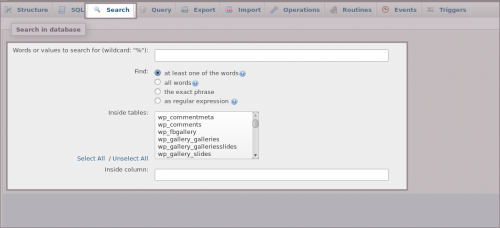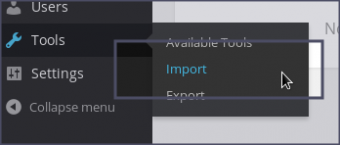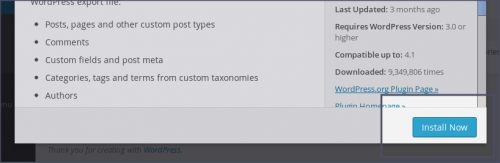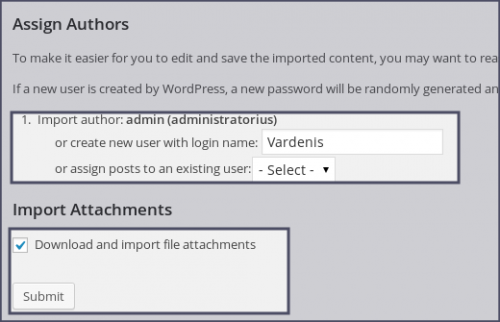Wordpress perkėlimas
Jau sukurtą svetainę į serveriai.lt galima perkelti bent dviem būdais:
- Pilnas failų ir duomenų bazės migravimas. Šis būdas vienas universaliausių, nes perkeliama pilna ir tiksli svetainės kopija, visas svetainės turinys (straipsniai, komentarai, puslapiai, paveikslėliai/video medžiaga ir kt.)
- Wordpress turinio (straipsniai, puslapiai, komentarai, meniu) perkėlimas. Tai gerokai paprastesnis informacijos perkėlimo būdas, tinkamas kuomet į jau įdiegtą ir paruoštą naudojimui svetainę reikia perkelti seną informaciją.
Turinys
[slėpti]Pilnas perkėlimas
Jei svetainę perkeliate iš vieno mūsų serverio į kitą, patikrinkite - galbūt tai galima atlikti susikūrus atsarginę kopiją (jei svetainė užima iki 10 GB). Šis sprendimas gali būti tinkamas ir tuo atveju, kai svetainė perkeliama iš serverio, naudojančio directadmin valdymo pultą.
Visais kitais atvejais svetainės failai ir duomenų bazė turi būti perkeliama rankiniu būdu. Tai nėra labai sudėtinga užduotis - daugeliu atveju tereikia perkelti svetainės failus ir duomenų bazę, sekant šiais žigsneliais:
Specifiniai wordpress pakeitimai, kuriuos gali prireikti atlikti po perkėlimo:
Duomenų bazės nurodymas konfigūraciniame faile
Migruojant tarp serverių dažniausiai pasikeičia duomenų bazės pavadinimas, naudotojo vardas arba slaptažodis. Tai reiškia, kad po perkėlimo reikia:
- Redaguoti failą wp-config.php, dažniausiai esantį direktorijoje /domains/mano-svetaine.lt/public_html/
- Duomenų bazė aprašyta eilutėse:
- define('DB_NAME', '****');
- define('DB_USER', '****');
- define('DB_PASSWORD', '****');
- vietoj žvaigždučių nurodykite naują duomenų bazės pavadinimą, naudotojo vardą ir slaptažodį. Jei nežinote - tiesiog pakeiskite jį
- define('DB_HOST', 'localhost');
Patikrinimas kaip atrodo perkeltas puslapis
Jums reikės redaguoti failą wp-config.php, dažniausiai esantį direktorijoje /domains/mano-svetaine.lt/public_html/. Papildykite jį dviem eilutėmis:
define('WP_HOME','http://JŪSŲ_DOMENAS.SERVERIO_PAVADINIMAS');
define('WP_SITEURL','http://JŪSŲ_DOMENAS.SERVERIO_PAVADINIMAS');
- Tai atlikus Jūsų svetainė bus pasiekiama adresu http://Jūsų_svetainė.serverio_pavadinimas, pvz. Jei mano-svetaine.lt veikia serveryje paprika.serveriai.lt, tai adresas būtų:
http://mano-svetaine.lt.paprika.serveriai.lt/ - Nepamirškite, kad šiuos įrašus būtina pašalinti, kuomet domenas bus nukreiptas į naująjį serverį.
- Tai atlikus Jūsų svetainė bus pasiekiama adresu http://Jūsų_svetainė.serverio_pavadinimas, pvz. Jei mano-svetaine.lt veikia serveryje paprika.serveriai.lt, tai adresas būtų:
Failų kelių pakeitimas duomenų bazėje
Jei prieš perkėlimą svetainėje jau buvo įkelta paveikslėlių, gali būti, kad jų neatvaizduos po perkėlimo. Taip yra dėl to, kad kelias iki įkeltų failų pasikeitė. Standartinis kelias mūsų sistemoje turi būti toks:
/home/NAUDOTOJAS/domains/mano-svetaine.lt/public_html/wp-content/uploads
Problemos sprendimui reikės jungtis į PhpMyAdmin įrankį ir ten pakoreguoti kelią iki failų.
Prisijungus pasirinkite reikiamą duomenų bazę ir meniu "Search". Paieškai atlikti:
Words or values to search for - nurodykite savo prisijungimo vardą arba svetainės adresą tarp procento simbolių, pvz.: %mano-svetaine.lt%
Find: - nieko nekeiskite
Inside tables - pasirinkite Select All, kad ieškotų visose lentelėse
Gautas rezultatas turėtų būti stulpelis su duomenų bazės lentelėmis ir prierašu prie jų kiek įrašų toje lentelėje yra atitinkančių paieškos kriterijų.
Paspaudus nuorodą Browse žemiau atvaizduos visus įrašus atitikusius paieškos kriterijų ir paspaudus du kartus ant norimo įrašo galėsite jį koreguoti.
SVARBU: Aktualiausia lentelė yra wp_options ir joje esanti eilutė upload_path.
Turinio perkėlimas
Gerokai paprastesnis būdas migruoti wordpress svetainę yra perkelti tik jos turinį. Tai reiškia, kad turite:
- Seną, wordpress pagrindu veikiančią svetainę, kurios turinys bus iškeliamas. Šis būdas tinka ir tuomet, kai puslapis veikia wordpress.com svetainėje
- Naują, tuščią, bet paruoštą naudojimui wordpress svetainę.
Svarbu! Perkeliama tik tekstinė svetainės informacija, t.y. visi įrašai, puslapiai, komentarai, meniu struktūra. Paveikslėliai, video medžiaga gali būti neperkelta.
Duomenų eksportavimas
- Pasirinkite meniu "Tools" -> "Export"
- Nurodykite kuriuos duomenis eksportuoti. Pasirinkus "All content" bus eksportuojama visi duomenys. Spustelėjus "Download Export File" išsisaugokite xml failą.
- Senos svetainės neišjunkite - jos gali prireikti importuojant duomenis.
Duomenų importavimas
- Naujojoje svetainėje pasirinkite "Tools" ir "Import"
- Domenų importavimui reikės įdiegti specialų priedą "Wordpress importer". Tiesiog pasirinkite jį:
- Ir bus pasiūlyta įdiegti. Atlikite tai:
- Priedas bus įdiegtas per keliolika sekundžių. Aktyvuokite ir paleiskite jį:
- Pasirinkite išsisaugotą XML failą ir spustelėkite "Upload file and import"
- Nurodykite straipsnių autorių (arba pasirinkite vieną iš egzistuojančių naudotojų). Rekomenduojama pažymėti "Download and import file attachments", tokiu atveju wordpress pabandys atsisiųsti nuotraukas ir kitą informaciją iš senojo serverio:
Jei informacijos kiekis labai didelis ir nebuvo spėta visko importuoti - tai ne problema, procesą galima paleisti iš naujo, įskiepis atskirs jau importuotą ir dar neįkeltą informaciją.
Pačią naujausią ir išsamiausią informaciją apie perkėlimą galite wordpress dokumentacijoje, adresu: http://codex.wordpress.org/Moving_WordPress